Come impostare le notifiche push del carrello abbandonato di GoHighLevel
Pubblicato: 2024-10-15Cerchi un modo semplice per impostare le notifiche push del carrello abbandonato GoHighLevel per il tuo sito web?
Configurare le notifiche push dei carrelli abbandonati può essere davvero difficile. La maggior parte dei tutorial disponibili riguardano le e-mail di carrello abbandonate e anche quelle possono essere piuttosto complicate. È proprio per questo motivo che abbiamo pubblicato questo articolo.
Ti mostrerò istruzioni dettagliate su come impostare le notifiche di carrello abbandonato GoHighLevel in passaggi semplici e facili.
E non sono necessarie molte competenze tecniche per comprendere i passaggi descritti in questo articolo. Inoltre, se rimani bloccato con uno qualsiasi dei passaggi, tutto ciò che devi fare è contattare il nostro team Customer Success e imposteremo per te una campagna di carrelli abbandonati!
Suona bene? Immergiamoci.
Invia notifiche push GoHighLevel oggi stesso!
Le notifiche push sono uno strumento di marketing estremamente efficace ed economico per aiutarti a far crescere il traffico ripetuto, il coinvolgimento e le vendite con il pilota automatico.
Come creare campagne push di carrelli abbandonati GoHighLevel
In questo articolo, ti mostreremo come creare una campagna di carrelli abbandonati GoHighLevel utilizzando PushEngage. PushEngage è il software di notifica push numero 1 al mondo e puoi impostare campagne di abbandono del carrello direttamente dalla dashboard di PushEngage.
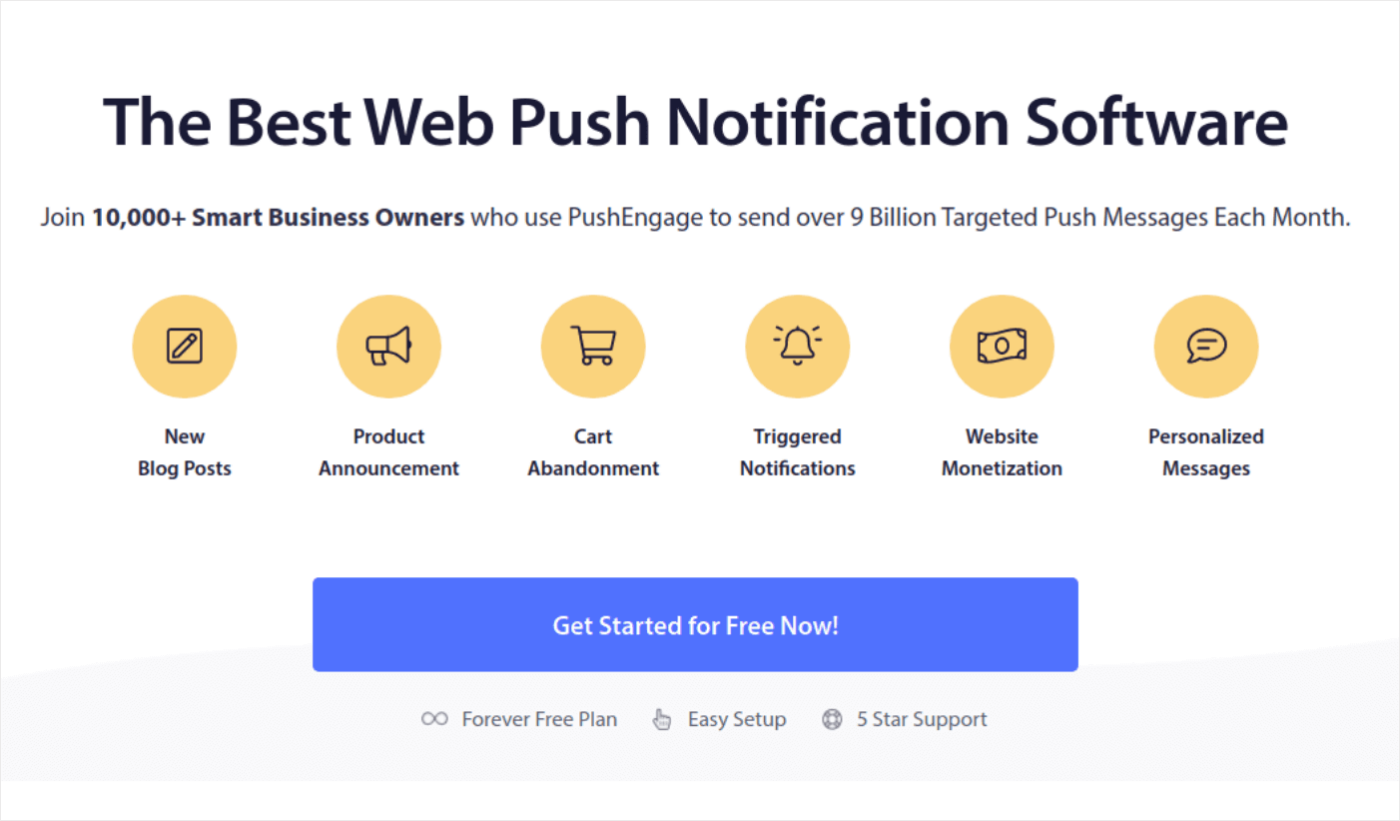
Quindi, se non l'hai già fatto, vai avanti e crea un account PushEngage. Per impostare campagne di carrelli abbandonati, dovrai ottenere il Piano di crescita di PushEngage. Quindi, seleziona il Piano di crescita e completa la configurazione del tuo account PushEngage.
Quindi, vai alla dashboard per seguire questo tutorial.
Passaggio 1: crea una nuova campagna di notifiche push per il carrello abbandonato
Vai alla dashboard PushEngage, vai su Campagna »Campagne attivate e fai clic su Crea nuova campagna attivata :
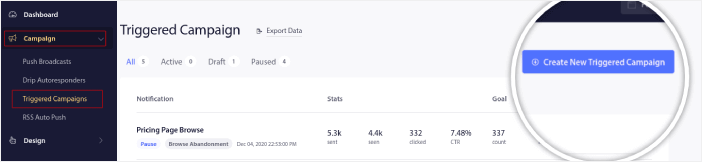
Quindi, seleziona il modello Carrello abbandonato e clicca su Crea nuovo :

E puoi iniziare a redigere un autoresponder per il carrello abbandonato.
Passaggio n. 2: bozza dei dettagli della campagna
Successivamente, ti consigliamo di redigere la campagna all'interno della dashboard PushEngage. Nella sezione Contenuto puoi creare una serie di notifiche push:
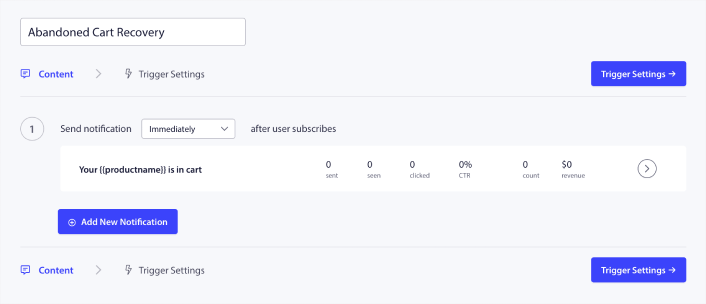
Per modificare una notifica, fai semplicemente clic sulla freccia accanto ad essa e puoi personalizzare la notifica push:
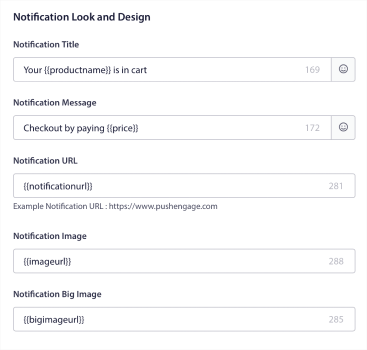
Puoi recuperare automaticamente la maggior parte di questi campi utilizzando le variabili.
Se noti, ci sono più variabili tra parentesi come {{productname}} e {{price}} . Puoi utilizzarli, in seguito, per definire i parametri per il tuo snippet di codice. Questi campi ti aiuteranno a personalizzare le tue notifiche push. Ad esempio, {{bigimageurl}} recupera automaticamente l'immagine del prodotto in base al prodotto abbandonato.
Come con qualsiasi notifica push, qui puoi personalizzare tutto ciò che riguarda il contenuto.
Puoi anche aggiungere pulsanti di pagamento:
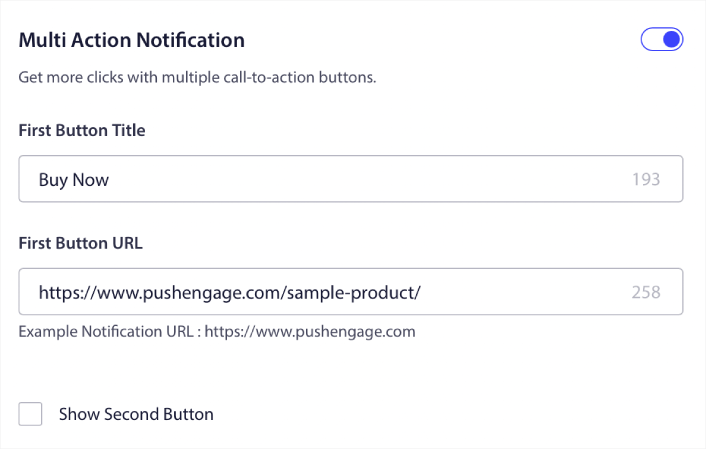
In alternativa, puoi aggiungere una durata di notifica personalizzata:

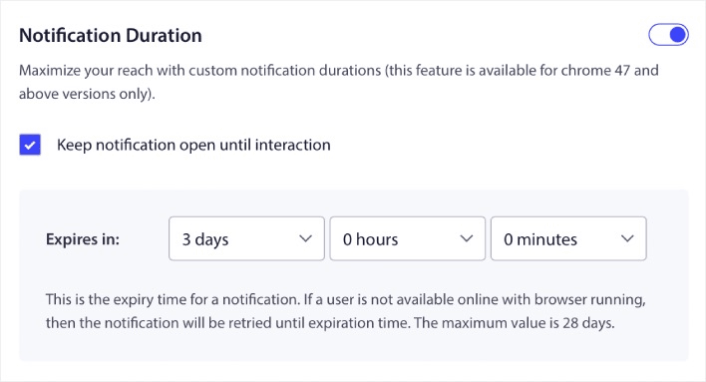
Quando hai finito, vai alla scheda Impostazioni trigger per attivare la tua campagna.
Passaggio 3: copia lo snippet di codice della campagna
In realtà non consigliamo di modificare nulla nelle Impostazioni trigger perché il modello di abbandono del carrello si occupa già di tutto per te.
Quindi, basta fare clic sul pulsante Codice di integrazione e copiare il codice:
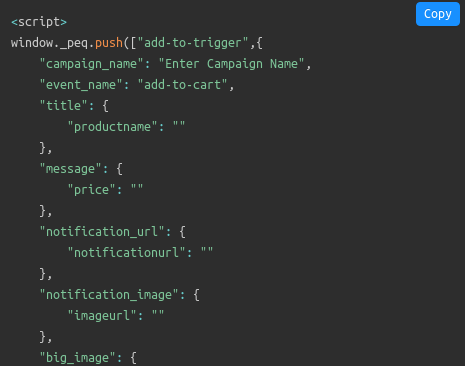
NOTA: dovrai copiare più frammenti di codice qui. Sono presenti frammenti per un evento Aggiungi al carrello , un evento di pagamento e un meccanismo di monitoraggio degli obiettivi che dovrai aggiungere.
Dovrai chiedere al tuo sviluppatore di compilare questo snippet di codice con le variabili utilizzate sul tuo sito web prima di utilizzarle. Ma se non hai uno sviluppatore, parla con il nostro Customer Success Team. Imposteremo la campagna per te. È completamente gratuito!
Ad esempio, variabili come il nome del prodotto e il prezzo sono completamente dinamiche. Pertanto, il tuo sviluppatore dovrà accoppiare i campi in questo snippet di codice con i valori effettivi.
Puoi personalizzare ulteriormente il tuo codice per inviare notifiche push personalizzate, ma è abbastanza avanzato (ne parleremo più avanti).
Quindi, inserisci gli snippet di codice sul tuo sito web.
Passaggio 4: salva e avvia la campagna
Questo è tutto!
Basta premere il pulsante Attiva risposta automatica :
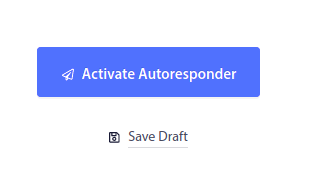
E il gioco è fatto.
Come creare campagne personalizzate per carrelli abbandonati GoHighLevel
Puoi creare campagne personalizzate di abbandono del carrello GoHighLevel utilizzando attributi personalizzati.
Ciò significa che puoi collegare PushEngage al tuo software CRM (Customer Relationship Management) per recuperare i dettagli personali di ciascun cliente. Per impostazione predefinita, PushEngage acquisisce le informazioni sul dispositivo e sulla geolocalizzazione per ciascun cliente. Ma puoi estendere la gamma di personalizzazione utilizzando l'API PushEngage Attributes.
Puoi creare notifiche push personalizzate per i carrelli abbandonati con il nome dell'utente come questo:
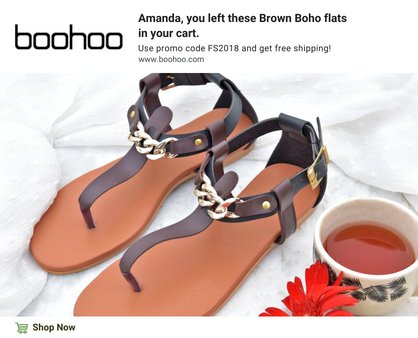
Oppure aggiungi altri elementi come una riduzione del prezzo o punti fedeltà non utilizzati:
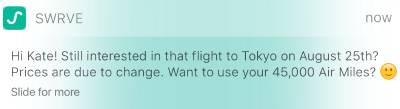
O anche effettuare il cross-selling di altri prodotti:
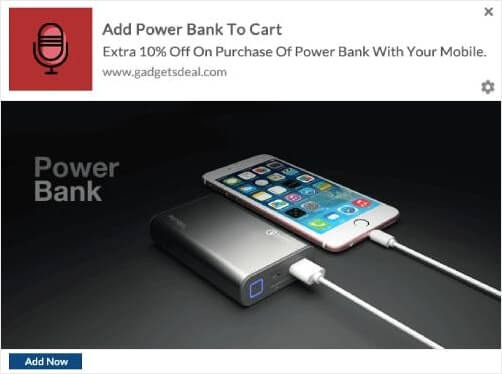
Non ci sono davvero limiti al tipo di campagna che puoi impostare utilizzando le nostre API. Impazzisci!
Cosa fare dopo aver impostato le notifiche del carrello abbandonato di GoHighLevel
Per questo è tutto, gente! Se questo ti è stato utile, dovresti consultare anche il nostro articolo su come ridurre l'abbandono del carrello. Ci sono alcune idee davvero utili lì.
E se hai appena iniziato con le notifiche push, dovresti provare PushEngage. PushEngage è il software di notifica push numero 1 al mondo e puoi creare un'intera gamma di campagne di notifica push utilizzando PushEngage.
Non sei convinto? Dai un'occhiata a queste straordinarie risorse sulle campagne di notifica push:
- Come convertire gli abbonati in acquirenti utilizzando le notifiche push Web
- Come avvisare gli abbonati dei nuovi post WordPress
- Come inviare notifiche di disponibilità in magazzino per ottenere più vendite
- Come ripulire gli elenchi degli iscritti alle notifiche push (facile)
- Come inviare automaticamente notifiche push RSS
- Come utilizzare le notifiche push per promuovere un sito di notizie
- Come utilizzare le notifiche push di cross-selling per raddoppiare le vendite
- Come utilizzare le notifiche push di abbandono Sfoglia (4 passaggi)
Quindi, se non l'hai già fatto, inizia oggi stesso con PushEngage.
